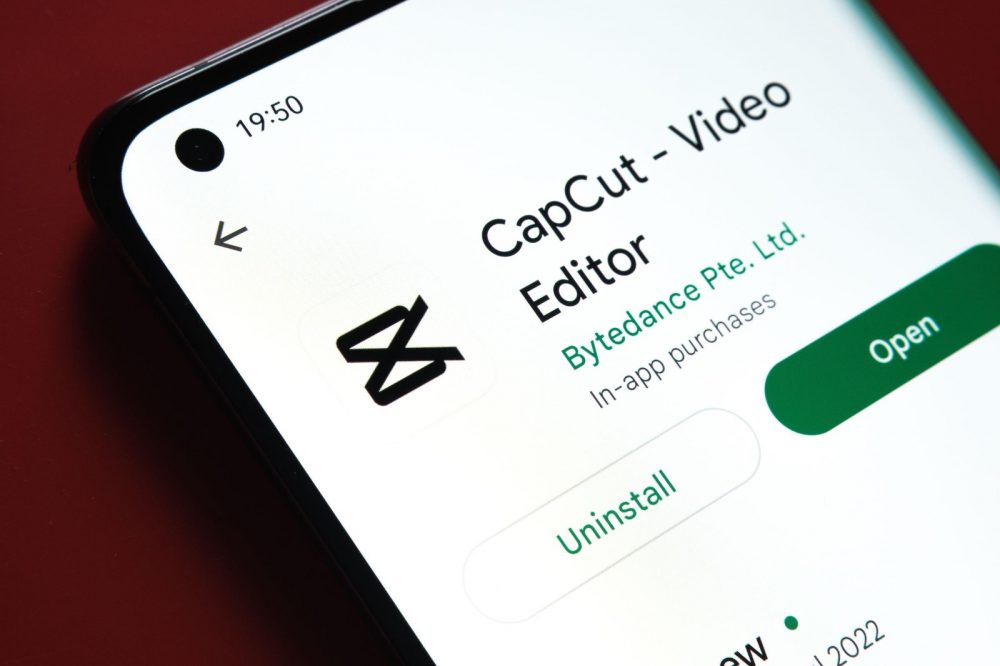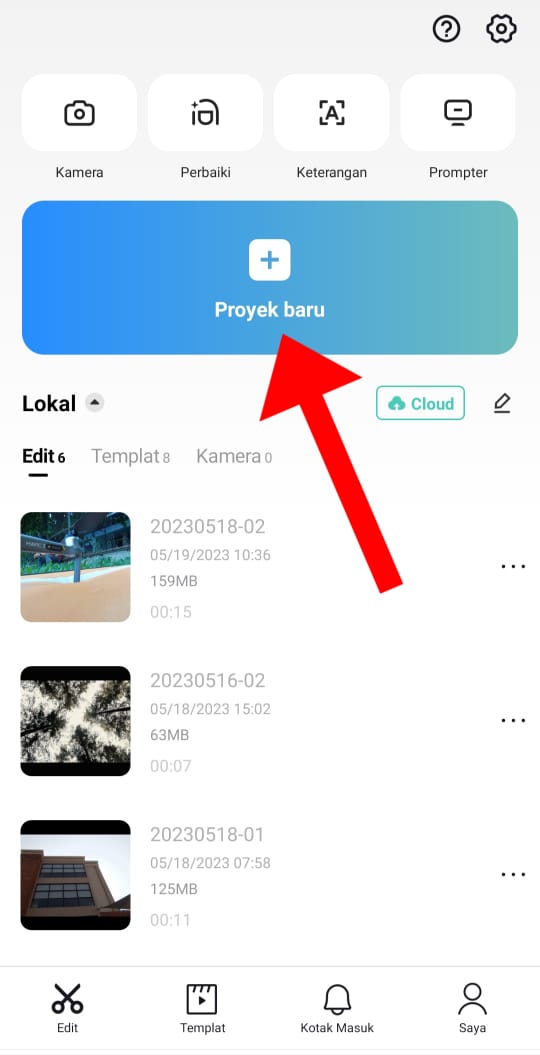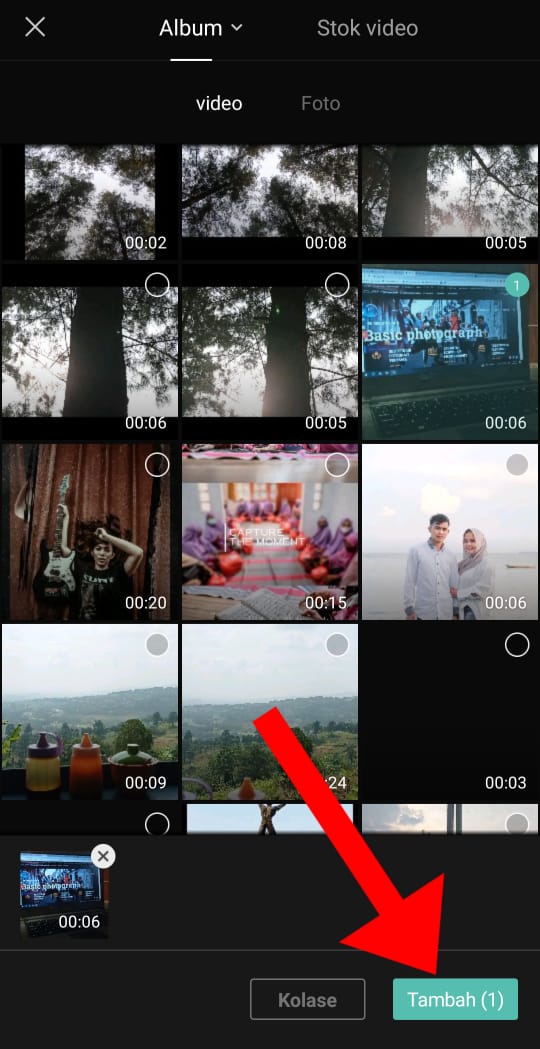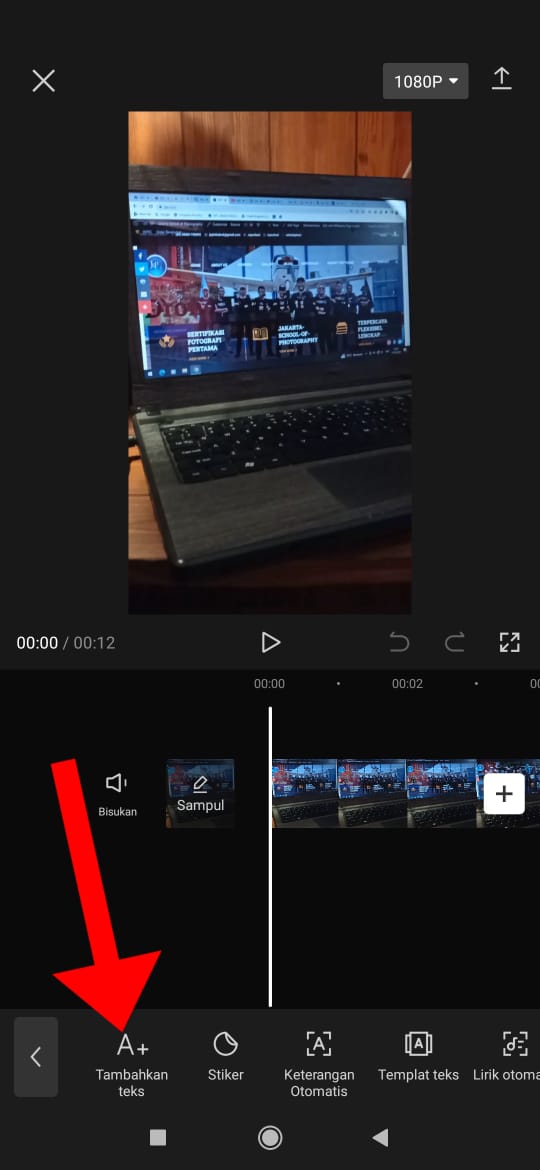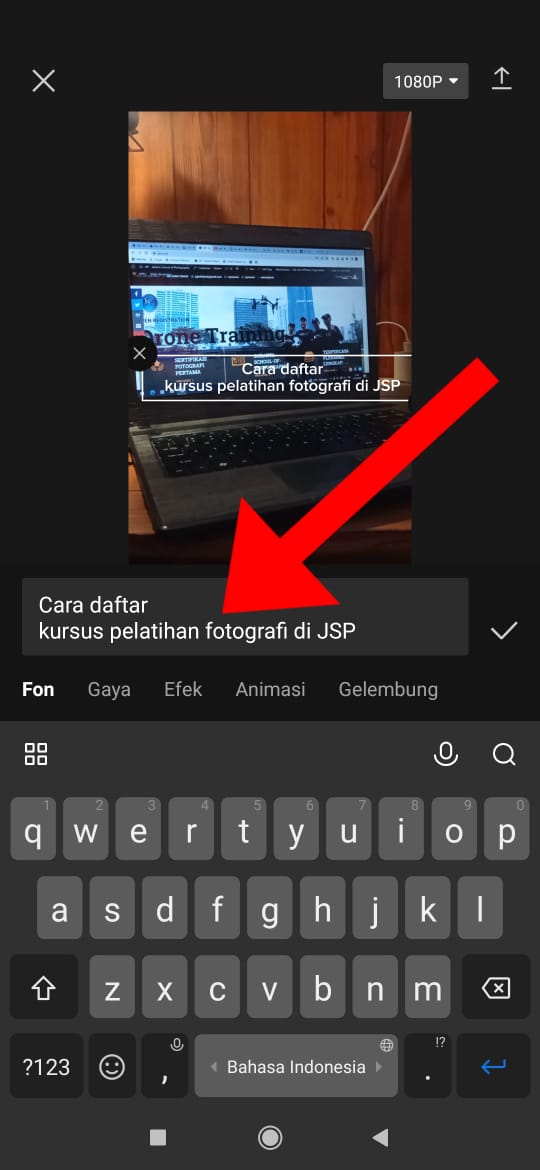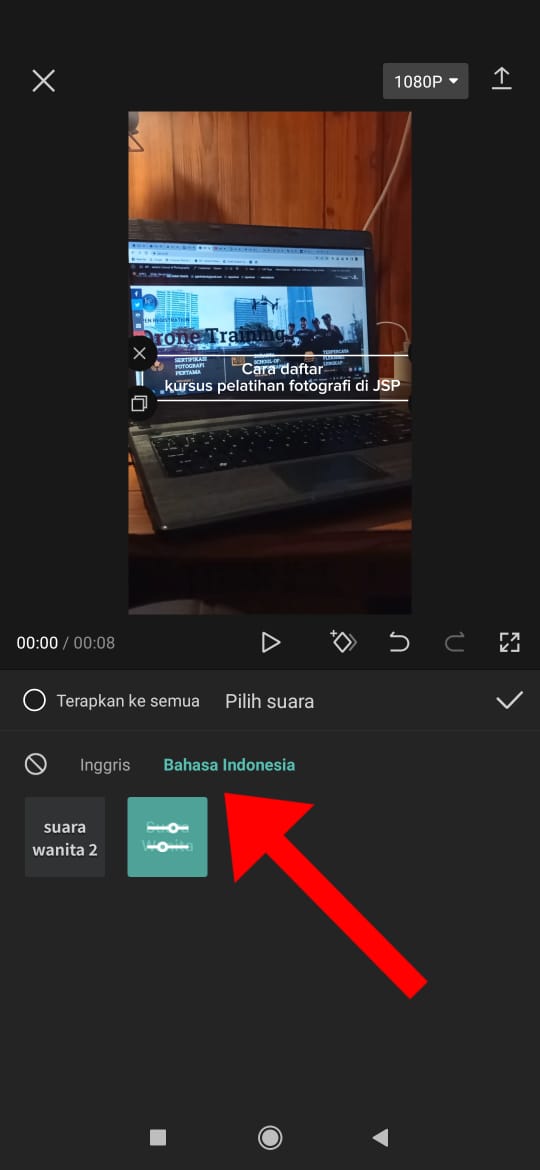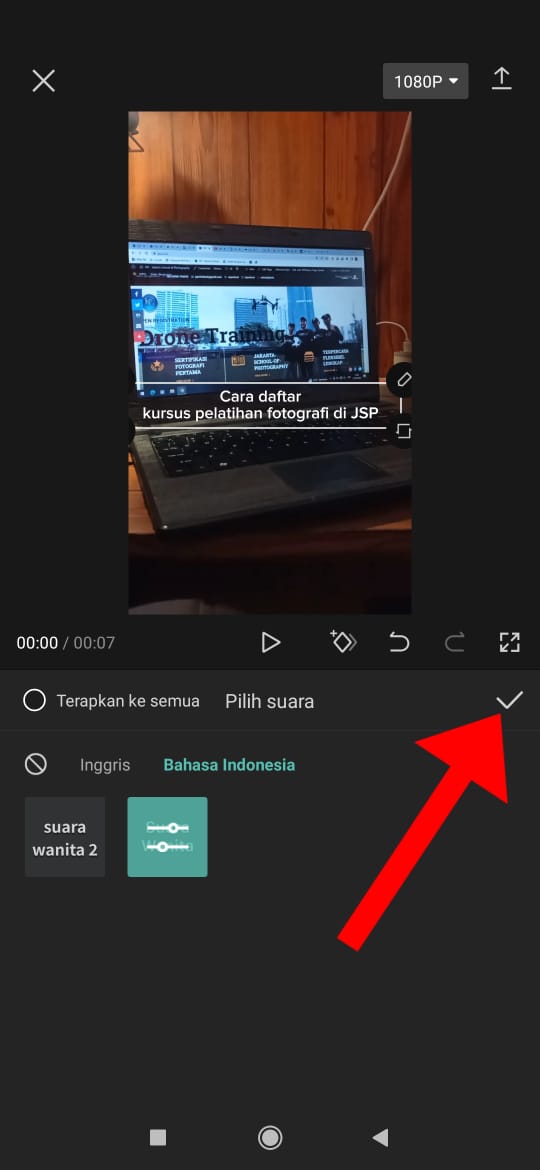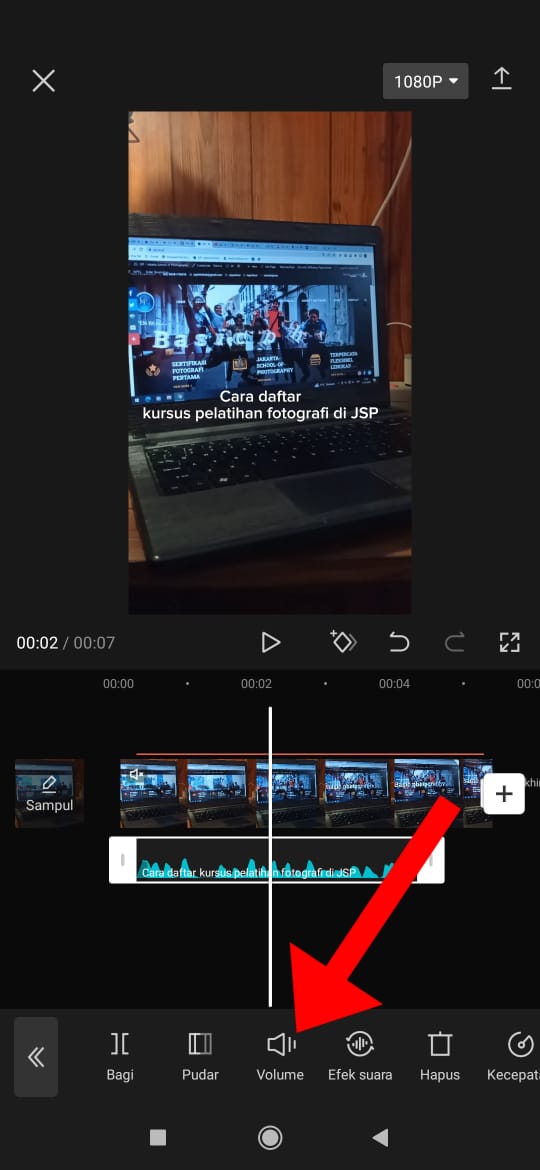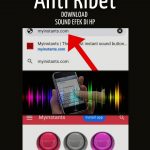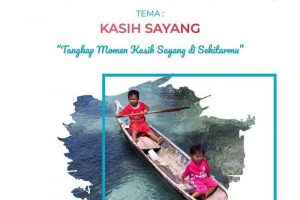Cara Mengubah Text Jadi Suara Google di CapCut
Cara Mengubah Text Jadi Suara Google di CapCut
Dari sebagian konten kreator yang mungkin kurang memiliki kemampuan berbicara yang menarik, biasanya mereka hanya menyertakan teks berjalan sebagai pengganti Voice Note. Namun perlu diketahui bahwa saat ini tersedia cara mengubah teks menjadi suara Google. HP android bisa dibilang sebagai salah satu produk elektronik yang paling banyak diminati sekarang ini. Bagaimana tidak? Hampir semua orang pasti memiliki perangkat ponsel pintar tersebut. Terlebih lagi sekarang sudah semakin banyak brand yang meluncurkan produk smartphone android dengan dukungan spesifikasi gahar dan banderol harga yang terjangkau. Salah satu kelebihan HP android maupun Iphone adalah kebebasan pengguna dalam menginstall aplikasi ataupun game.
Salah satu aplikasi yang cukup populer digunakan sekarang ini yaitu aplikasi CapCut. Ini merupakan aplikasi yang berguna untuk mengedit video dengan hasil yang keren. Di dalamnya disematkan berbagai fitur keren yang akan memaksimalkan hasil editing video. Salah satu fitur menariknya yakni fitur untuk membuat audio seperti suara Google. Seperti apakah cara merubah text menjadi suara Google?..langsung saja yuk kita simak dibawah ini!:
Cara Membuat Suara Google Dengan Menu Text
1. Buka Aplikasi CapCut di HP Android atau Iphone
Pertama, pastikan kamu sudah mengunduh aplikasi CapCut di HP Android kamu. Jika belum, kamu bisa mencarinya di Google Play Store atau App Store. Setelah itu, buka aplikasi CapCut dan pilih “Proyek Baru”.
2. Tambahkan Video yang Ingin Diedit
Setelah memilih “Proyek Baru”, langkah selanjutnya adalah menambahkan video yang ingin kamu edit. Kamu bisa memilih video dari galeri HP kamu atau merekam video baru.
3. Pilih Menu Teks
Setelah video ditambahkan, pilih menu “Teks” yang terletak di bagian bawah layar.
4. Tulis Kata-Kata yang Ingin Dijadikan Suara Google
Cara membuat suara Google di Capcut yang selanjutnya, tulis kata-kata yang ingin kamu jadikan suara Google di video kamu. Pastikan tulisan yang kamu buat sudah benar dan jelas agar hasil suara Google yang dihasilkan nantinya juga bagus.
5. Pilih Bahasa dan Suara
Setelah menulis kata-kata yang diinginkan, pilih opsi “Teks ke Suara” yang terletak di sebelah kanan atas layar. Kamu akan diberikan beberapa pilihan bahasa dan suara. Pilih Bahasa Indonesia dan Suara Wanita.
6. Tunggu Proses Pembuatan Suara Selesai
Setelah memilih bahasa dan suara, tap tombol centang di sebelah kanan atas layar untuk memulai proses pembuatan suara. Tunggu sampai proses pembuatan selesai, biasanya hanya memerlukan waktu beberapa detik saja.
7. Besarkan Volumenya
Jika sudah selesai, kamu bisa memperbesar volumenya dengan cara menekan tombol “Back” di CapCut yang terletak di sebelah kiri bawah layar. Kemudian pilih “Audio” dan sesuaikan volumenya sesuai kebutuhan.
Cara menggunakan suara Google di Capcut adalah salah satu cara membuat penampilan video lebih menarik dengan aplikasi Capcut. Cara ini hampir semua orang bisa lakukan karena mudah.Salah satu aplikasi editing video yang umum saat ini digunakan adalah Capcut. Aplikasi Capcut sangat digemari orang Indonesia karena mudah dijalankan dan banyak fitur manarik bahkan bisa ditambahkan suara. Cukup sekian dulu artikel kali ini semoga bermanfaat dan selamat belajar!. Bagi Anda yang ingin mengikuti pelatihan videografi smartphone di Jakarta School of Photography bisa menghubungi nomor WhatsApp di bawah ini:
Ditulis oleh:
Team Dokumentasi Jakarta School of Photography
More from my site
Tag:Apakah CapCut bisa merubah suara?, Bagaimana cara edit video ada suara Google?, cara buat suara google di tiktok, cara membuat suara google dengan kata-kata sendiri, cara membuat suara google di hp, Cara Mengubah Text Jadi Suara Google di Capcut, Gimana cara pake suara Google?, nama efek suara google di capcut, sound of text